今天給大家帶來怎麼預裝Windows8係統改XP係統,預裝Windows8係統改XP係統的方法,讓您輕鬆解決問題。
現在市場上很多新的電腦都是預裝win8操作係統,之前接觸的是xp係統剛接觸到win8係統肯定都會不適應,對於這種情況很多用戶都想改回Windows XP 操作係統,可是不知道具體步驟如何操作,下麵來看看豆豆教大家將預裝的win8係統改回xp係統吧。
知友求助:“聯想出廠預裝的Windows 8 操作係統,不好使,如何改成Windows XP 操作係統?”
這倒是一個新的議題,據查資料,聯想的台式或者一體機大多數都是使用UEFI+GPT硬盤的組合,並且開啟了安全啟動,目前除了 Windows 8以及Windows 7(64位)旗艦版(MSDN版)操作係統以外的其他Windows係統均不支持該模式引導,因此如果需要改裝其他係統,如Windows XP操作係統,必須在傳統的BIOS+MBR模式下進行操作。如果不修改任何設置,則無法直接從光盤或者U盤等存儲介質引導安裝其他操作係統。
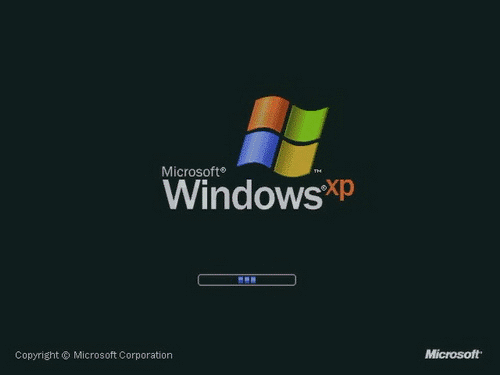
修改BIOS:
1啟動電腦按F1鍵,進入BIOS 界麵→左右鍵選擇 DEVICES(設備)→再使用-上下鍵選擇 ATA DriveSetup(ATA設備菜單),按enter(回車鍵)進入設置界麵。最新xp係統下載:http://xt.xpxitong.net/xp/

2使用上下鍵選擇 Configure Sata as(配置Sata為)後,按enter(回車鍵)確認,在彈出的對話框中使用上下鍵選擇 IDE,然後按enter(回車鍵)予以確認設置。
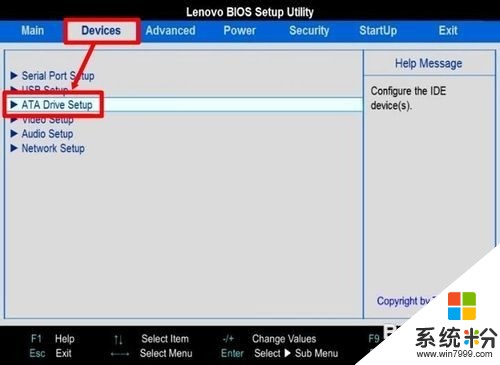
3按ESC回到上一級菜單,使用左右鍵選擇STARTUP(啟動)選項→選擇CSM(兼容模塊)然後按回車鍵,之後出現Disabled(關閉)和Enabled(打開)兩個選項,此時選擇Enabled(打開)即可(默認為Disabled(關閉))。
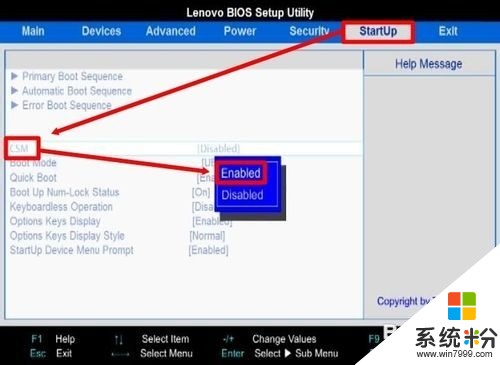
4下一步繼續往下找到boot mode (啟動方式)按下回車鍵之後,會有三個選項,選擇最後一個 legacy only即可(默認為Auto)。至此BIOS的修改完成,再按F10鍵,保存設置,重啟電腦。
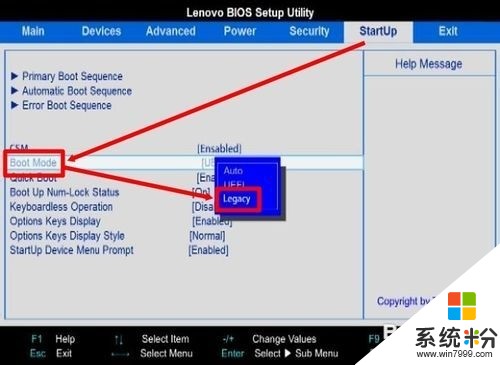
END
安裝Windows XP:
插上安裝光盤,來到這個界麵,設法刪除(選中分區,按L鍵)磁盤分區即可,這是重新安裝Windows XP 操作係統的關鍵所在。
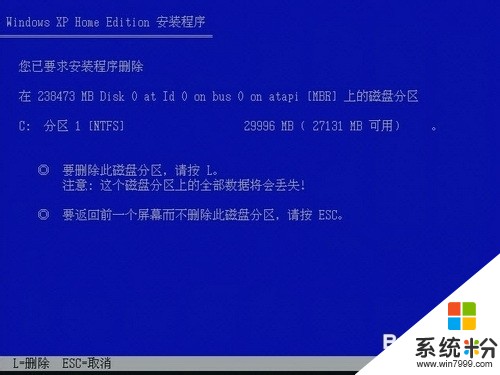
再按C鍵,重建分區,此時新建的分區就能被Windows XP 操作係統安裝光盤識別了。
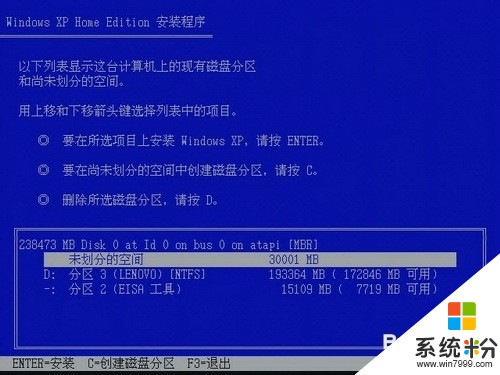
合理分區後,勿忘格式化係統盤(C分區),之後就能正常安裝Windows XP 操作係統了。
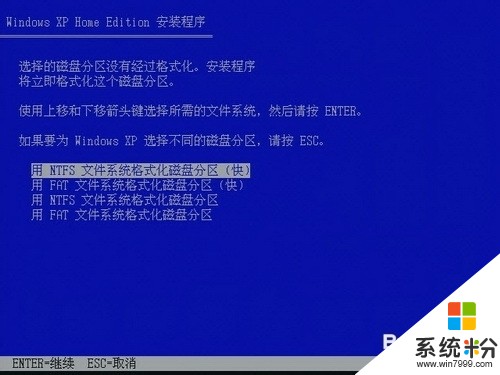
格式化磁盤完畢,安裝光盤就會自動複製文件到磁盤進行自動安裝了。
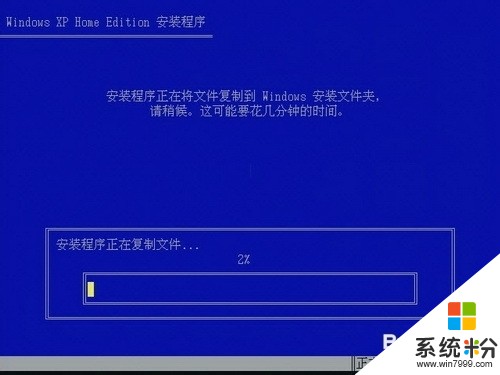
接下來會有收集信息等步驟,基本上都是自動的……
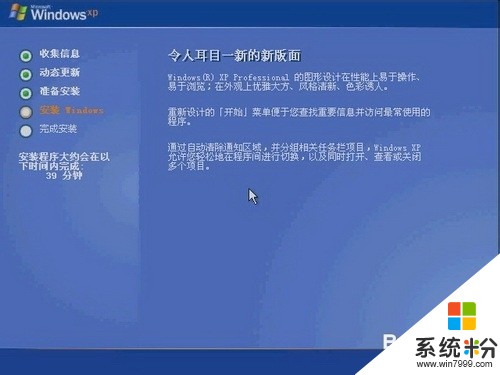
耐心等候,中途會有自動重啟,直到再次重啟來到桌麵,整個安裝過程才算完成。

通過教程修改bois和安裝xp教程,我們完全可以不求人自己動手來安裝係統,當然如果有一天不喜歡xp係統了也可以改回win8係統或者win7係統。
以上就是怎麼預裝Windows8係統改XP係統,預裝Windows8係統改XP係統的方法教程,希望本文中能幫您解決問題。